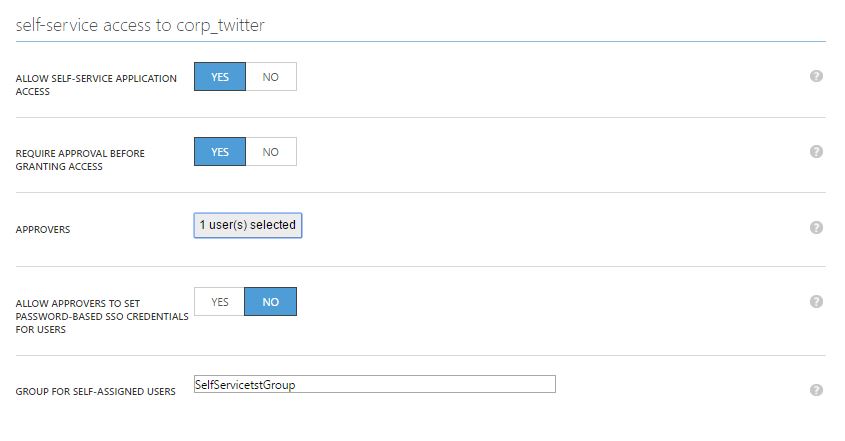Azure Active Directory Group Self-service Request
Buenas,
Hoy me gustaría hablar de Azure Active Directory Self-Service request, esta funcionalidad dentro del portal de Azure nos permitirá que nuestros usuarios de Azure active directory pueden solicitar acceso a las aplicaciones de Azure configuradas de esta manera. Evidentemente igual podremos configurar que los administradores de la aplicación sean los encargados de aprobar o denegar dicho acceso.
De manera teórica creo que esta funcionalidad no requiere mucha más explicación, por lo tanto procedemos a explicar de manera práctica como configurarla.
1– Primero que todo nos logamos en el portal de azure y accedemos al directorio que usamos para publicar nuestras aplicaciones
2– Seguidamente pinchamos en configure.
3– Dentro del apartado de configure accedemos al apartado de group management y habilitamos “delegated group management” y en nuestro caso configuraremos en “some” users who can use self-service for security groups
4– Posteriormente accedemos a aplicaciones y concretamente a la aplicación donde queremos configurar el self service en nuestro ejemplo será para twitter el cual tenemos renombrado como corp_twitter y lo configuramos según aparece en el pantallazo
5– Seguidamente y al igual dentro de la aplicación pinchamos en en assign account para definir las cuentas que pobran acceder a la aplicación
6– En este caso en particular definiremos el grupo de selfservice definido en el paso anterior
Una vez llegados a este punto ya tendríamos la configuración lista, por lo tanto procederemos ahora a testear la funcionalidad y ver la experiencia de usuario, para ellos realizaremos los siguientes pasos.
1– Accedemos a https://myapps.microsoft.com y en mi caso me logaré con un usuario de prueba que creado el cual se tstselfserviceuser
2– Como podemos ver el usuario no tiene aplicaciones asignadas y pincharemos en obtener aplicaciones
3– Posteriormente buscamos la aplicación sobre la queremos tener acceso, en nuestro caso corp_twitter y hacemos click sobre la misma
4– Posteriormente pinchamos en agregar
5– Una vez realizado este paso se nos notifica que la aplicación está pendiente de aprobación
6– El administrador aprobara el acceso a la aplicación en el portal de azure
7– Por ultimo comprobamos que la aplicación nos aparece en myapps y que podemos acceder a la misma
Espero que os resulte de utilidad
Un saludo